MicrosoftOffice怎么安装最新版本?
时间:2025-07-09 | 作者: | 阅读:0安装microsoft office最新版本的关键在于确认许可证并按步骤操作。1. 确认订阅或购买状态,登录官网账户查看已购产品或输入密钥激活;2. 下载并运行安装程序,点击“安装”按钮获取适配系统的安装包,双击运行下载完整安装包;3. 安装过程中保持网络畅通,临时关闭杀毒软件,避免中途取消安装,并在首次启动时登录账户同步设置;4. 移动设备可在应用商店下载office应用,订阅用户可解锁高级功能。
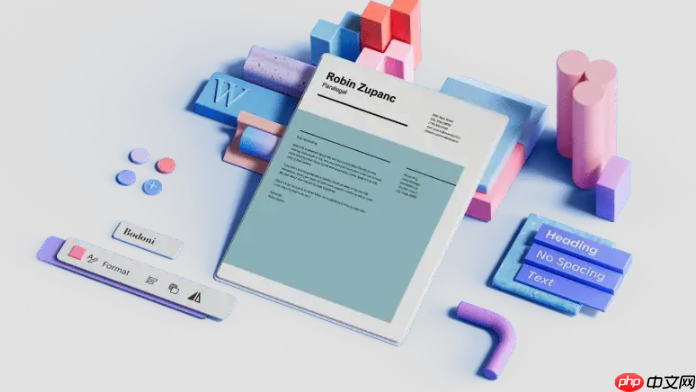
安装Microsoft Office最新版本其实不难,只要按照步骤一步步来,基本不会遇到太大问题。关键是要确保自己有合适的许可证,并且网络环境稳定。

1. 确认你的Office订阅或购买状态
在开始安装之前,首先要确认你已经购买了Office的正版授权。如果是Microsoft 365(以前叫Office 365),需要一个有效的订阅账户;如果是Office 2021、2019这类一次性购买版本,则需要有对应的产品密钥。
- 登录微软官网账户:访问office.com,使用你的Microsoft账户登录。
- 查看已购产品:进入“我的账户” > “服务和订阅”,查看是否显示你拥有的Office版本。
- 如果没有看到Office列表,可能需要输入产品密钥进行激活。
2. 下载并运行安装程序
一旦确认好权限,就可以开始下载安装程序了。

- 进入“服务和订阅”页面,点击你所拥有的Office旁边的“安装”按钮。
- 页面会自动为你匹配适合你系统的版本(比如Windows或Mac)。
- 点击下载后,浏览器会把安装器保存到本地,通常是一个名为setup.exe的小文件。
- 双击运行这个安装器,它会自动从微软服务器下载完整安装包。
注意:如果你的网络不太稳定,可以考虑选择离线安装包(如果可用),这样一次下载完成后,后续安装更顺利。
3. 安装过程中的常见注意事项
安装过程中可能会遇到一些小问题,提前了解有助于避免卡顿。
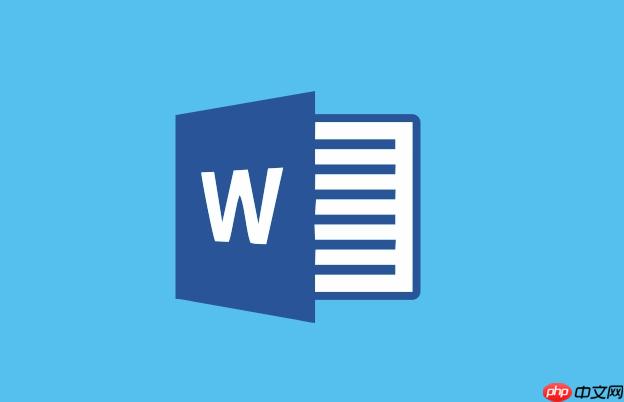
- 保持网络畅通:整个安装过程需要联网,尤其是首次启动Office时,系统会验证许可证。
- 关闭杀毒软件或防火墙(临时):有时候第三方安全软件会拦截安装进程,建议暂时禁用。
- 不要中途取消安装:一旦开始安装,尽量不要中途退出,否则可能导致残留文件影响下次安装。
- 首次打开时登录账户:安装完成后第一次启动Word、Excel等程序时,记得用你的Microsoft账户登录,这样可以同步设置和云文档。
4. 移动设备上也能安装Office应用
如果你还想在手机或平板上使用Office,可以直接去App Store或Google Play搜索“Microsoft Word”、“Excel”等应用,下载免费版即可。
- 免费版功能已经很全面,适合处理简单文档。
- 如果你是Microsoft 365订阅用户,登录后还能解锁高级功能,比如编辑受保护的文档或使用高级模板。
基本上就这些。整个过程看起来有点多,但其实每一步都不复杂,只是有些细节容易被忽略。只要按顺序操作,一般都能顺利完成安装。
来源:https://www.php.cn/faq/1395731.html
免责声明:文中图文均来自网络,如有侵权请联系删除,心愿游戏发布此文仅为传递信息,不代表心愿游戏认同其观点或证实其描述。
相关文章
更多-

- WPSOCR识别无限次 WPS Office会员特权免广告使用
- 时间:2025-07-29
-

- 专业PPT成品展示网站 高质量PPT方案参考
- 时间:2025-07-29
-

- office2010表格行高默认值 word表格列宽根据窗口自动调整
- 时间:2025-07-29
-

- Excel数据透视表缩进 Excel报表内容缩进调整指南
- 时间:2025-07-28
-

- Office语法检查增强版 多语种纠错终身免广告
- 时间:2025-07-28
-

- word2010表格行高精确设置 excel表格多列等宽调整步骤
- 时间:2025-07-28
-

- office365表格行高自适应 wps文字表格列宽固定值修改方法
- 时间:2025-07-28
-

- 成品PPT案例分享平台 可直接使用PPT资源
- 时间:2025-07-28
精选合集
更多大家都在玩
大家都在看
更多-

- 合成神龙小游戏推荐
- 时间:2026-01-15
-

- 傻子网名男生两个字霸气(精选100个)
- 时间:2026-01-15
-

- 千年寻仙追杀仇人攻略
- 时间:2026-01-15
-

- 空灵诗篇商店换购教程
- 时间:2026-01-15
-

- 支付宝怎么发送口令红包?支付宝发送口令红包的方法
- 时间:2026-01-15
-

- 玉茗茶骨第4集剧情介绍
- 时间:2026-01-15
-
- 抖音切片是怎么赚钱的?
- 时间:2026-01-15
-

- 好听昵称唯美男生霸气网名(精选100个)
- 时间:2026-01-15


![《这是我的土地》 v1.0.3.19014升级档+未加密补丁[ANOMALY] v1.0.3.19014](https://img.wishdown.com/upload/soft/202601/04/1767522369695a4041041f4.jpg)




![《海港物语》 v1.2.0升级档+未加密补丁[TENOKE] v1.2.0](https://img.wishdown.com/upload/soft/202601/15/176846413069689f02db6a0.jpg)




